
Оглавление:
- Автор John Day [email protected].
- Public 2024-01-30 11:49.
- Последнее изменение 2025-01-23 15:04.




Всем привет! В эти скучные времена мы все валяемся, ища чем заняться. Реальные гонки были отменены и заменены симуляторами. Я решил создать недорогой симулятор, который работает безупречно, дает обратную связь и выглядит круто. Этот дизайн легко настраивается. Вы можете очень легко добавить ручку переключения передач и ручной тормоз, другое колесо, педаль сцепления, все, что вы можете придумать, если вы проявите свой творческий потенциал, вы можете использовать этот дизайн для этого. Идея была у меня какое-то время. Очевидно, есть некоторые компромиссы, которые идут с этим, в отличие от покупки симулятора за 200 $ +, но эй - это очень хорошо работает для создания картона.
ЕСЛИ ВАМ НРАВИТСЯ, ПОЖАЛУЙСТА, ГОЛОСОВАТЬ! Я ВКЛЮЧАЮ ДНЕЙ В ЭТОТ ПРОЕКТ !!
Плюсы
Дешевый руль. Я имею в виду, что это стоило мне 20 долларов, может быть меньше.
работает исключительно хорошо для того, что есть.
Имеет полностью работоспособную вибрацию!
Если следовать этой инструкции, это займет всего несколько часов.
ЛЕСТОВЫЕ ПЕРЕКЛЮЧАТЕЛИ!
Аккуратный, чистый дизайн
Дисплей, на котором отображаются данные телеметрии из игры
Минусы
Я имею в виду, что это картон - нельзя ожидать премиального качества или идеально отполированного внешнего вида.
Тот факт, что он использует старый контроллер PS4 для работы (однако их можно найти на Offerup за ~ 15 $).
Педали могут потребовать некоторой работы - я опубликую список некоторых вещей, на которые можно было бы потратить больше времени и денег.
Подрулевые переключатели не высшего качества.
Картон никогда не будет выглядеть так же хорошо, как пастух при работе с материалами, но я думаю, что он выглядит неплохо с учетом ограничений.
Запасы
Тебе понадобится:
Картон (Да!) Для этого я использовал очень плотный картон, который обычно можно найти в дешевых коробках Ikea и т. Д. Он более прочный и легко шлифуется. Нормальный картон будет работать нормально, на самом деле я выложу колесо, которое делал с обычным картоном, в конце.
Дешевый контроллер (нашел мой на amazon за 10 $ -
Старый контроллер PS4 (если у вас его нет, их можно дешево забрать на Offerup примерно за 15 $.)
Пистолет для горячего клея
Дополнительный провод
Паяльник
Припой
Нож для хобби (осторожно с этим!)
Дополнительные лезвия
Sharpie
Малярная лента (необязательно)
4x сильных земных магнита диаметром около 3/4 дюйма
Программное обеспечение под названием DS4 Windows -
Дашпанель в Steam и устройстве android / ios (необязательно, если вы хотите, чтобы дисплей был на руле)
Какая-то толстая бумага
Прочная соломка / дюбель / трубка из ПВХ
Некоторые палочки для мороженого для дополнительной прочности при необходимости
Терпения и несколько часов!
Шаг 1. Создание колеса




Это шаг, на котором вы можете проявить все, что захотите. Обычно я следую следующему процессу:
Найдите эталонное изображение в Интернете
Распечатайте это изображение в нужном масштабе (колеса F1 - 11 дюймов)
Сделайте несколько шаблонов
Обведите эти шаблоны на картоне + вырежьте
Подробности
Сделайте разные слои и оберните каждый из них материалом, называемым углеродным волокном, по отдельности.
Я обмотал ручки фрикционной лентой Duck Tapes. Можно использовать более качественные материалы, такие как замша или, возможно, липкая лента для голеней. Я видел, как люди с 3d-печатью используют ручки, но это даже не близко к этому проекту, хе-хе.
Что касается углеродного волокна, я просто купил виниловую пленку и использовал фен, чтобы сформировать пленку для колеса. Я очень рекомендую это, выглядит потрясающе.
Убедитесь, что ваше колесо прочно, независимо от того, какую форму вы выберете.
Для моего дисплея в центре все, что я сделал, это вырезал отверстие в центре колеса, соответствующим образом масштабированное до того, насколько большим будет дисплей на реальном колесе F1. Затем я положил за ним чехол для телефона с отрезанной верхней частью, чтобы мой телефон можно было задвигать и вынимать из системы. Индикаторы тахометра - это просто еще одно отверстие в колесе, выровненное с тем местом, где находятся индикаторы на моем телефоне (у меня Galaxy S7, в итоге получился идеальный размер).
Постройте коробку на задней части колеса. В этой коробке будут находиться наш контроллер PS4 и подрулевые лепестки. Вы можете увидеть, как я построил свой на изображении. НЕ КЛЕЙТЕ КРЫШКУ КОРОБКИ ДО КОНЦА. Поместите ось в центр крышки и добавьте опоры. Для простоты, если вы использовали полую ось, убедитесь, что ось проходит через вашу крышку, чтобы позже мы могли пропустить через нее провода.
Шаг 2: лепестковые переключатели для колеса



Этот шаг не является обязательным, если вы хотите, чтобы на вашем руле были функциональные подрулевые лепестки. ВСЕГДА ПРОВЕРЯЙТЕ МОИ ФОТОГРАФИИ, ЧТО Я ГОВОРЮ. ЭТО ТРУДНО ОБЪЯСНИТЬ. ВСЕ ЗДЕСЬ СНИМКИ ЗАДНЕЙ ЧАСТИ КОЛЕСА. Если хотите, спросите меня о простом способе изготовления лепестковых переключателей - я знаю один, но не буду публиковать его здесь. Используйте свое творчество!
Шаг первый:
создайте подрулевые переключатели. Мои - это просто плоский лист ПВХ в форме, показанной на фотографиях. Обычный, но убедитесь, что рука, торчащая из него, длинная (у меня примерно по полтора дюйма каждая). Создайте 2 таких штуки.
Шаг 2:
Снимите крышку с коробки, которую мы сделали на задней части колеса. Затем следуйте инструкциям, показанным на картинках выше. Мы делаем так, чтобы подрулевые лепестки возвращались в исходное положение с помощью магнитов. Они очень простые, но очень удобны в использовании. Если вы хотите, чтобы на лепестковые переключатели было легче нажимать, поместите лист картона или палочку от мороженого на один из магнитов. Ваши магниты должны по-прежнему соединяться друг с другом, но только слабее.
Шаг 3:
Теперь мы размещаем кнопку на верхней части рычага переключения. Затем эта рука попадает в верхнюю часть маленькой коробки над отверстием, которое мы создали в нашей крышке (следуйте рисункам).
Шаг 4:
Присоедините 2 провода (сделайте эти провода длинными, я бы сказал, 1,5 дюйма + каждый) к выводам на кнопке.
Шаг 5:
Повторите с другой стороны.
Шаг 3. Контроллер PS4



Это шаг, на котором мы полностью разбираем наш контроллер PS4 и прикрепляем его к внутренней части колесной коробки. Учебники по разборке контроллеров можно найти в Интернете, на YouTube и т. Д. У меня есть предыдущий опыт в этом, так что это просто, но не торопитесь. Зачистите контроллер до основной платы и платы зарядки со светодиодом на ней, подключенной к плате (обычно) синим ленточным кабелем (проверьте изображения). Вам не понадобится аккумулятор, кнопки и т. Д. (Сохраните двигатель с большими противовесами, если вы хотите вибрации!) Затем я установил эту плату НА задней части колеса в моем ящике. Картинки объяснят это лучше, чем я. Крайне важно не сломать хрупкий ленточный кабель. Наклеиваем плату micro usb на саму плату горячим клеем, мне это просто удобно. Затем подключите кабель micro-USB к гнезду порта. Приклейте этот кабель к колесу горячим клеем для поддержки. Наконец, вырежьте небольшое отверстие в крышке колеса и под отверстием для оси на основании. Пропустите кабель micro USB через оба разъема и подключите его.
Вы можете избавиться от ВСЕГО, кроме:
Зарядное устройство
Основная плата (только то, что показано на рисунках) ОДИН из двигателей с большими противовесами (при добавлении вибрации)
Шаг 4: наша вибрация обратной связи




Для этого шага мы добавляем наши вибромоторы
Поскольку наш контроллер PS4 будет работать только от USB-источника питания, при этом будет работать только один из наших выходов для двигателей. Вам нужно подключить 2 наших вибромотора с большими противовесами на них (один от контроллера PS4 и один от нашего дешевого контроллера, поэтому для этого шага нужно разобрать наш дешевый контроллер) к месту, показанному на изображении. Затем прикрепите провода, как показано на изображениях выше. Я пришел к выводу, что это лучшее место для них, чтобы они не мешали и не давали наибольшей обратной связи. Крышку коробки на заднюю часть колеса пока не приклеивайте.
Шаг 5: База
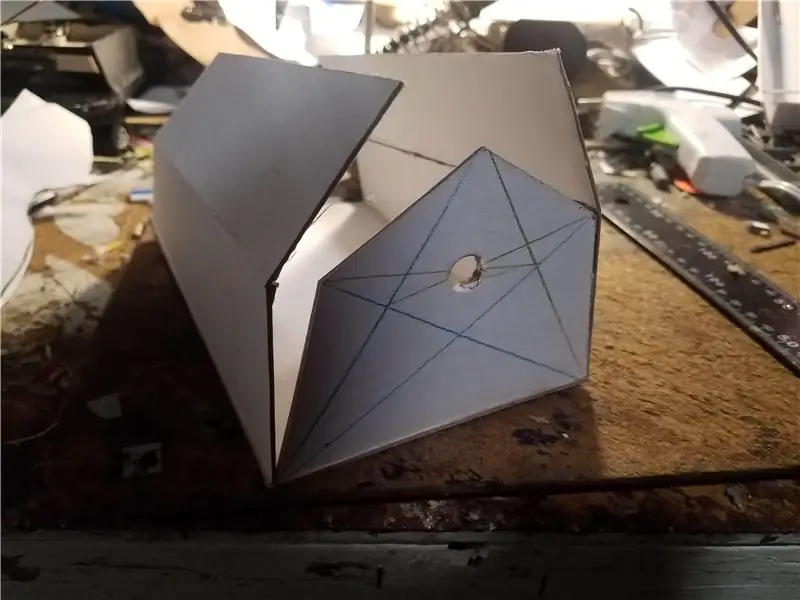

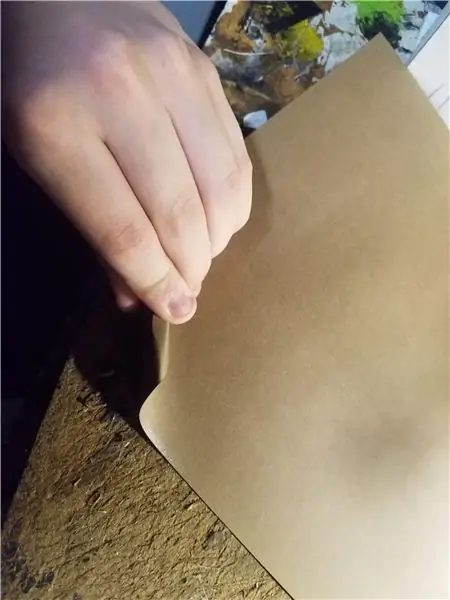
Здесь будет закреплено колесо, а наш дешевый контроллер будет размещен в будущем
Постройте конструкцию (это может быть просто коробка) и просверлите / вырежьте в центре отверстие размером с вашу ось. (см. фото)
Затем ОЧЕНЬ ВАЖНЫЙ ШАГ. Возьмите толстую бумагу, оберните ее вокруг оси и приклейте. Вы делаете трубку, через которую проходит ось, чтобы она была стабильной и оставалась на одном месте. Добавьте множество опор вокруг этой трубы (опять же, смотрите рисунки, чтобы понять, что я имею в виду). Убедитесь, что ваша ось вращается свободно с небольшим трением, когда она находится в основании. Я сделал свой довольно тугим, так как мне нужно было немного трения в колесе.
Сделайте свою базу как можно более прочной и добавьте что-нибудь тяжелое (я использовал 2 запасных двигателя 550) для утяжеления на спине. Вы можете использовать здесь что угодно, проявите изобретательность:)
Также убедитесь, что у вас достаточно места, где плата для вашего дешевого контроллера может поместиться где-нибудь на вашей базе. Я также добавил фрикционную ленту на нижнюю часть своей.
Шаг 6: наши основные, но функциональные педали



Это очень простые педали, но они работают нормально. Все, что вам нужно сделать, это положить 2 кнопки на лист картона и прикрепить к каждой кнопке по 2 провода. Эти провода позже пойдут на дешевый контроллер. Затем вам нужно найти способ нажимать на эти педали - это очень простой способ, при котором я просто сложил лист картона и использовал его, чтобы нажать на педали. (см. картинки.)
Шаг 7: наш дешевый контроллер

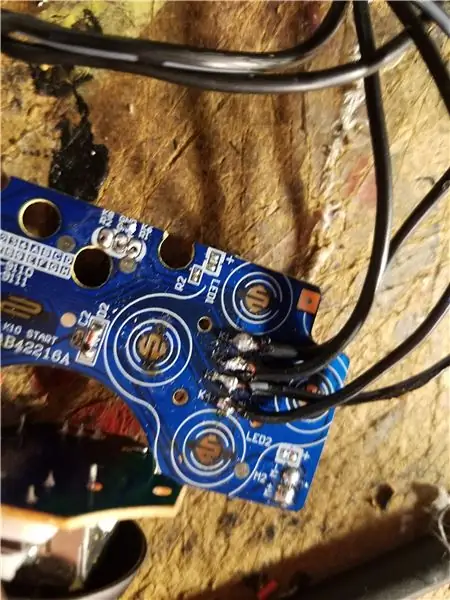


Теперь переходим к нашему дешевому контроллеру. Наш первый шаг - разобрать дешевый контроллер, который мы нашли на Amazon. (Если вы добавили вибрацию к колесу, ваш контроллер уже отделен.) Контроллер скреплен 4 винтами на задней панели. Это должно развалиться без каких-либо проблем. Вы должны убедиться, что не повредили ленточный кабель, соединяющий джойстики с основной платой, как это сделал я. Пришлось снова припаять всю деталь. К этому контроллеру будут подключены ваши ПЕДАЛИ и ПЕРЕКЛЮЧАТЕЛИ ЛАМПОЧКИ.
поставь колесо в свою базу.
Я буду проходить этапы пайки картинка за картинкой. Изображение первое: это показывает, куда должны идти все ваши отрицательные провода. У ваших кнопок нет выделенного положительного или отрицательного провода, поэтому, проще говоря, вам нужно припаять по одному проводу от каждой кнопки к этой точке. Рисунок 2: показаны положительные провода. Просто вам понадобится один провод для каждой кнопки, чтобы перейти к одной из этих точек. Здесь подключаются ваши кнопки 1, 2, 3 и 4. Порядок, в котором вы подключаете любую из них, не имеет значения. Вам нужно подключить один провод от каждой кнопки - по одному от каждой педали и по одному от каждого лепестка.
Поместите наши кишки контроллера на нашу базу.
Затем мы можем заблокировать нашу базу.
Шаг 8: Наконец, программное обеспечение
Программное обеспечение, окна DS4 можно использовать для использования встроенного 6-осевого гироскопа на контроллере ps4 для управления движениями контроллера. Я проведу вас через процесс. После установки приложения с github,
Запустить окна DS4
Подключите кабель, пропущенный через основание, к плате контроллера PS4, к компьютеру.
Он должен отображаться как контроллер ps4, а индикатор на плате Micro USB должен стать синим, это означает, что ваш контроллер работает.
Перейти к редактированию
На вкладке Элементы управления слева отключите следующее:
L1
R1
L2R2
L3
R3
LS вверх / вниз / влево / вправо
RS вверх / вниз / влево / вправо На вкладке световой панели справа вы можете изменить цвет, отображаемый вашим светодиодом.
Перейдите на вкладку Gyro справа
Установите режим вывода на КОНТРОЛЬ
установите НАКЛОН ВПРАВО на ВЛЕВО X-AXIS -
Установите НАКЛОН ВЛЕВО в положение ВЛЕВО X-AXIS +
Ось рулевого колеса НЕТ
Диапазон рулевого колеса 90
ПРОВЕРЬТЕ ВИБРАЦИЮ НА КОНТРОЛЛЕРЕ (ДРУГОЕ -> ГРОМКОСТЬ -> ТЕСТИРОВАТЬ ТЯЖЕЛЫЙ) И УБЕДИТЕСЬ, ЧТО ВАШИ ДВИГАТЕЛИ РАБОТАЮТ. ПОВЫШАЙТЕ ВИБРАЦИЮ ДО 200% ДЛЯ НАИЛУЧШИХ РЕЗУЛЬТАТОВ.
Измените название профиля на КОЛЕСО в левом верхнем углу и сохраните!
Далее стоит протестировать наш дешевый геймпад. Зайдите на этот сайт - https://html5gamepad.com/ и подключите дешевый контроллер. При нажатии подрулевых переключателей и педалей некоторые кнопки также должны меняться на экране, показывая значение 1.
Затем подключите контроллер PS4, откройте окна DS4 и установите для нашего контроллера заданную нами предустановку колеса. Вернитесь к нашему тестеру геймпада HTML5 и убедитесь, что при повороте колеса значение AXIS 0 изменяется.
Шаг 9: Вы должны бежать

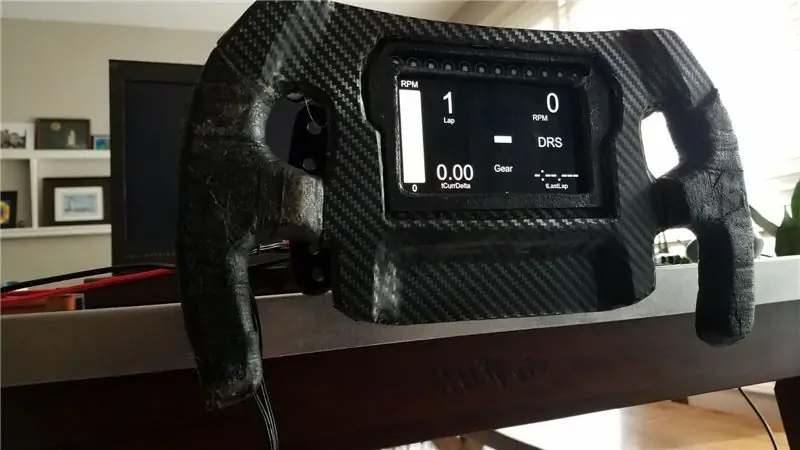


Подключите оба контроллера к компьютеру и запустите окна DS4, убедившись, что вы находитесь в своем профиле колеса. (после добавления последних штрихов:))
(Если вы создали отображение, запустите Dashpanel. Чтобы понять это, вы можете использовать обучающие материалы в Интернете, я загружу в сообщество собственный профиль, который я создал для F1 2014).
Запустите свою любимую игру (я играю в F1 2014 и Dirt 3)
Измените настройки, чтобы они соответствовали вашему рулю, и играйте !! (Если у вас есть вибромоторы, убедитесь, что вы включили настройку вибрации в игре и установили ее на 100%)
Спасибо вам всем за то, что уделили время чтению моих инструкций. Если вам действительно понравилось, проголосуйте за меня в конкурсе картона - я экономлю на покупке 3D-принтера, чтобы расширить свои творческие способности. Я копил какое-то время, и это мне очень поможет. Если вы сделали этот проект, покажите мне! Я отвечу на любые вопросы, я знаю, что это может немного сбить с толку. Любое голосование приветствуется. Спасибо вам всем!!
Рекомендуемые:
Самый простой USB-руль из картона: 6 шагов (с изображениями)

Самый простой картонный USB-штурвал: поскольку сейчас карантин, и мы застряли дома, мы часто играем в видеоигры. Гонки - одна из лучших игр на свете, но пользоваться клавиатурой становится скучно, и ее намного сложнее использовать, чем контроллер Xbox или PS. Вот почему я решил
ЭМГ-биологическая обратная связь: 18 шагов (с изображениями)

ЭМГ-биологическая обратная связь: в этой системе биологической обратной связи используется датчик ЭМГ для представления мышечного напряжения в виде серии звуковых сигналов и позволяет вам тренировать свое тело, чтобы регулировать мышечное напряжение по своему желанию. Короче говоря, чем больше вы напряжены, тем быстрее становятся звуковые сигналы и чем расслабленнее вы
ОБРАТНАЯ СВЯЗЬ SONIC LED: 7 шагов (с изображениями)

ОБРАТНАЯ СВЯЗЬ SONIC LED: Привет снова, ненавидите, что ваш робот во все наезжает? Это решит эту проблему. С 8 звуковыми датчиками это выглядит сложным … но на самом деле я сделал это очень легко. Я стараюсь публиковать проекты, которые помогут вам узнать об Arduino и показать «нестандартность»
Бюджетная подставка для руля для гоночных симуляторов: 8 ступеней (с изображениями)

Бюджетная подставка для руля для гоночных симуляторов: Итак, у вас есть шикарная новая Playstation для Chrismahanukwanzamas, теперь вы хотите поиграть в свои новые милые гоночные симуляторы? Не так быстро. Этот дрянной старый стол для ноутбука не справится с сегодняшними колесами с обратной связью по усилию с высоким крутящим моментом. Итак, вы хотите получить
Симулятор скорости для гоночных игр или симуляторы горок: 5 шагов (с изображениями)

Speed Simulator for Racing Games или Coaster Simulators: простой проект, вентилятор будет дуть воздухом вам в лицо в соответствии со скоростью в игре. Легко и весело
